다음 절차를 사용하여 모형의 형상을 작성할 작업 평면을 추가할 수 있습니다. 혼동을 방지하기 위해 간격띄우기 또는 참조 작업 평면을 사용하지 않는 경우 보이는 작업 평면 하나에서만 작업합니다. 모형을 작성하는 데 필요한 경우 추가 작업 평면을 작성할 수 있습니다. 에어 터미널의 양쪽 면과 같은 한 부품의 다중 측면을 찾으려면 간격띄우기 작업 평면을 사용하는 것이 좋습니다. 배선용 상자의 녹아웃이나 탱크의 탭과 같은 부품의 형상을 찾으려면 참조 작업 평면을 사용하는 것이 좋습니다.
- 부품 브라우저에서 모델링을 확장합니다.
- 작업 평면을 마우스 오른쪽 버튼으로 클릭하고 작업 평면 추가를 클릭합니다.
작업 평면 작성 대화상자가 표시됩니다.
- 기본값을 클릭한 다음 확인을 클릭합니다.
ZX 평면, YZ 평면 및 XY 작업 평면이 작성됩니다.
- 모델링 영역에서 작업 평면을 보려면 부동 뷰 패널에서
뷰 드롭다운
 .
.
- 부품 브라우저에서 작업 평면을 확장합니다.
부품 브라우저에서 작업 평면을 선택하면 모델링 영역에서 해당 작업 평면이 강조표시됩니다.
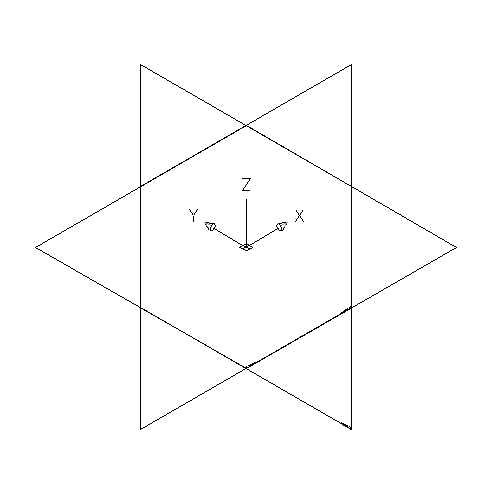
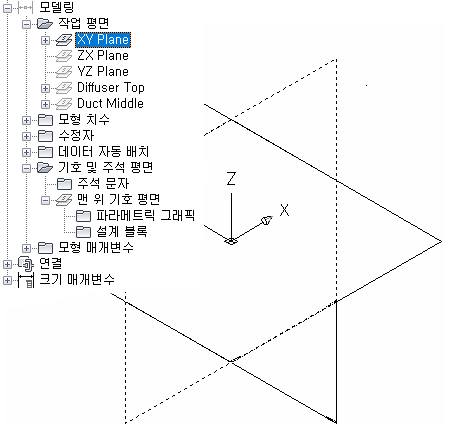
ZX 평면 선택
- 혼동을 방지하기 위해 보이는 작업 평면 하나에서만 작업합니다. 부품 브라우저에서 ZX 평면을 마우스 오른쪽 버튼으로 클릭하고 표시를 클릭합니다. YZ 평면에 대해 같은 작업을 수행합니다.
이제 ZX 평면 및 YZ 평면 아이콘을 사용할 수 없으며(음영처리됨) 모델링 영역에 XY 작업 평면만 표시됩니다.